w10系统ip地址查看方法 Windows 10电脑IP地址查询教程
更新时间:2024-03-21 17:38:20作者:jiang
在使用Windows 10系统的电脑时,有时候我们需要查看IP地址来进行网络设置或故障排查,了解自己的IP地址是非常重要的,它可以帮助我们更好地管理网络连接和保障网络安全。今天我们就来看看在Windows 10系统中如何查看IP地址的方法。通过简单的几步操作,我们就能轻松地找到自己的IP地址,让网络连接更加顺畅。
Windows 10电脑IP地址查询教程:
1、如下图所显示,单击网络图标,这里不是右击哦,千万要记住。

2、出如下图之后在单击查看连接设置。单击网络现在是看不到的。
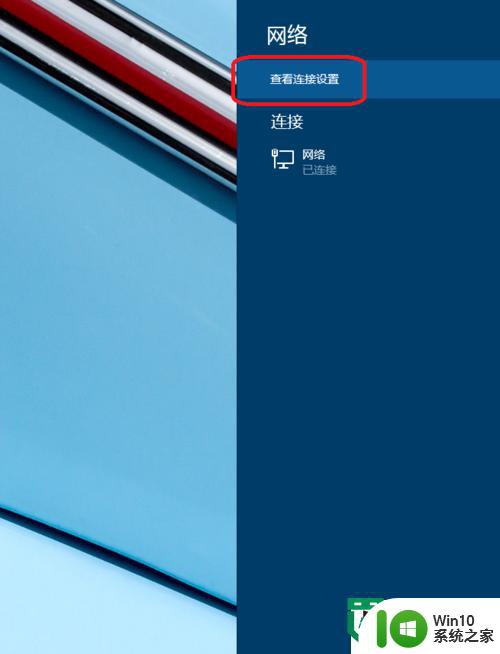
3、在单击连接-里面的以太网,网络。
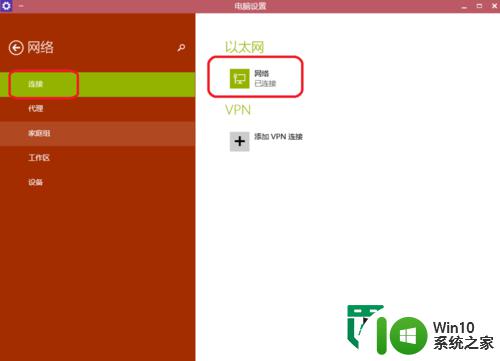
4、如下图就可以看到了IP地址,这里只能看到了IP和DNS。
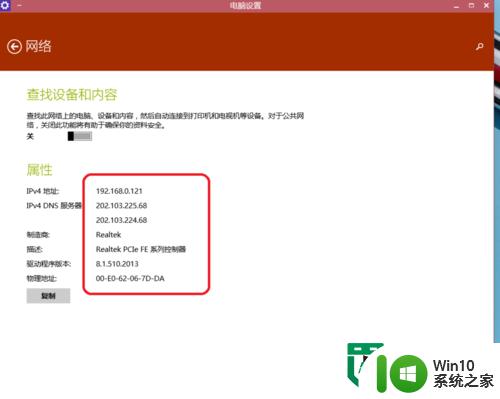
以上就是关于w10系统ip地址查看方法的全部内容,有出现相同情况的用户就可以按照小编的方法了来解决了。
w10系统ip地址查看方法 Windows 10电脑IP地址查询教程相关教程
- w10查看本地ip地址的方法 Windows 10如何查询本机IP地址
- win10查看ip地址的方法 win10怎么查询ip地址
- 怎么查询win10本机ip地址 win10本机ip地址查询方法
- win10 电脑的mac地址怎么查 怎样在win10系统下查询电脑IP地址
- win10 ip地址怎么查 Windows10怎么查看本机IP地址
- win10怎么查看打印机ip地址 win10查看打印机ip地址的步骤
- 电脑w10系统ip地址设置步骤 w10电脑如何修改ip地址
- win10查看电脑mac地址方法 电脑W10系统如何查看MAC地址
- win10怎么查看和修改IP地址 如何在win10中手动设置IP地址上网
- windows10修改ip地址方法 w10怎么修改ip地址
- win10查询mac地址的方法 win10怎么查看电脑的物理地址
- windows10系统如何更改ip地址 windows10如何更改ip地址
- 蜘蛛侠:暗影之网win10无法运行解决方法 蜘蛛侠暗影之网win10闪退解决方法
- win10玩只狼:影逝二度游戏卡顿什么原因 win10玩只狼:影逝二度游戏卡顿的处理方法 win10只狼影逝二度游戏卡顿解决方法
- 《极品飞车13:变速》win10无法启动解决方法 极品飞车13变速win10闪退解决方法
- win10桌面图标设置没有权限访问如何处理 Win10桌面图标权限访问被拒绝怎么办
win10系统教程推荐
- 1 蜘蛛侠:暗影之网win10无法运行解决方法 蜘蛛侠暗影之网win10闪退解决方法
- 2 win10桌面图标设置没有权限访问如何处理 Win10桌面图标权限访问被拒绝怎么办
- 3 win10关闭个人信息收集的最佳方法 如何在win10中关闭个人信息收集
- 4 英雄联盟win10无法初始化图像设备怎么办 英雄联盟win10启动黑屏怎么解决
- 5 win10需要来自system权限才能删除解决方法 Win10删除文件需要管理员权限解决方法
- 6 win10电脑查看激活密码的快捷方法 win10电脑激活密码查看方法
- 7 win10平板模式怎么切换电脑模式快捷键 win10平板模式如何切换至电脑模式
- 8 win10 usb无法识别鼠标无法操作如何修复 Win10 USB接口无法识别鼠标怎么办
- 9 笔记本电脑win10更新后开机黑屏很久才有画面如何修复 win10更新后笔记本电脑开机黑屏怎么办
- 10 电脑w10设备管理器里没有蓝牙怎么办 电脑w10蓝牙设备管理器找不到
win10系统推荐
- 1 索尼笔记本ghost win10 64位原版正式版v2023.12
- 2 系统之家ghost win10 64位u盘家庭版v2023.12
- 3 电脑公司ghost win10 64位官方破解版v2023.12
- 4 系统之家windows10 64位原版安装版v2023.12
- 5 深度技术ghost win10 64位极速稳定版v2023.12
- 6 雨林木风ghost win10 64位专业旗舰版v2023.12
- 7 电脑公司ghost win10 32位正式装机版v2023.12
- 8 系统之家ghost win10 64位专业版原版下载v2023.12
- 9 深度技术ghost win10 32位最新旗舰版v2023.11
- 10 深度技术ghost win10 64位官方免激活版v2023.11